Snapchat là một mạng xã hội sử dụng một lần rất phổ biến. Chia sẻ trong khi trên Snapchat cho phép bạn gửi ảnh hoặc video cho bạn bè và trong mười giây, nó sẽ biến mất vĩnh viễn. Ngay cả các ấn phẩm công cộng, được gọi là "Câu chuyện", chỉ có sẵn trong hai mươi bốn giờ. Một khi họ rời đi, họ rời đi, không ai có thể truy cập nội dung của họ nữa. Ngay cả bạn, trừ khi bạn có tầm nhìn xa để lưu ảnh của bạn trong tùy chọn bộ nhớ của bạn.
Tất nhiên, bạn có thể lưu các bức ảnh khác do bạn gửi. Cho dù bạn đang sử dụng iOS hay Android, thiết bị di động của bạn luôn có tùy chọn để ghi lại ảnh chụp màn hình. Điều này rất hữu ích, mặc dù Snapchat rõ ràng đang nghĩ về tương lai. Bạn có phải là ảnh chụp màn hình cuộc trò chuyện, ảnh hoặc video hoặc câu chuyện của ai đó với Snapchat thông báo cho bạn về bản ghi âm của bạn không? Và mặc dù họ không thể ngăn bạn lưu plugin, bạn có thể yên tâm khi họ biết bạn có bản sao ảnh của mình.
Vậy làm thế nào để bạn vượt qua giới hạn này? Vâng, điều đó không dễ dàng. Cả iOS và Android đều được đóng gói với các ứng dụng hứa hẹn cho phép người dùng bỏ qua các thông báo này và giữ bí mật hành động của họ. Vấn đề: Nhiều người trong số họ đã mua trong ứng dụng, quảng cáo, sửa lỗi và chặn các sự cố và tệ nhất là đôi khi chúng còn khiến tài khoản Snapchat của bạn bị khóa trong một thời gian giới hạn. Điều này làm cho ứng dụng "Snapchat Saver" trở thành một đề xuất khó khăn, bởi vì Snapchat tiếp tục đàn áp các ứng dụng vượt qua giới hạn và vi phạm các điều khoản dịch vụ của nó. Cách tốt nhất để chụp những hạt đậu được gửi cho bạn là chụp ảnh màn hình của sistema trên điện thoại di động của bạn, phương pháp chúng tôi sẽ thảo luận chi tiết bên dưới, nhưng tóm tắt. Chúng tôi có một số khuyến nghị, vì vậy hãy đọc để biết thêm thông tin.
Chụp màn hình bị khóa trên iOS và Android
Bắt đầu bằng cách đăng nhập vào Snapchat nếu bạn chưa có. Sau khi nhận được plugin bạn muốn lưu trên thiết bị của mình, hãy sẵn sàng thực hiện chức năng chụp màn hình trên thiết bị của bạn. Nói chung, hầu hết các thiết bị Android đều sử dụng tính năng giảm và giảm âm lượng, ngay cả khi điện thoại của bạn có phím home vật lý (như thiết bị hàng đầu của Samsung lên đến Galaxy S7 và S7 edge), bạn muốn chạm vào Power & Home. Hãy nhớ rằng bạn chỉ có một khoảng thời gian nhất định, thường là tối đa mười giây, cho một ảnh chụp màn hình của ảnh chụp màn hình được hiển thị trên màn hình của bạn, mặc dù một số người dùng đặt ảnh chụp của họ để lặp lại cho đến khi chúng đóng lại. Trên iOS, kết hợp khóa màn hình cũng tùy thuộc vào thiết bị của bạn, với bất kỳ thiết bị nào có điện thoại nhà
Khi bạn mở plugin, chụp ảnh màn hình sẽ khiến màn hình nhấp nháy trong giây lát. Bản thân plugin sẽ không đóng cho đến khi bạn đóng nó (hoặc cho đến khi hết thời gian), vì vậy đừng lo lắng về việc mất nội dung. Nếu bạn mất ảnh chụp màn hình hoặc cần xem lại plugin, chỉ cần xoay nó bằng cách nhấn và giữ ngón tay trên màn hình trò chuyện. Các plugin sẽ được cập nhật và bạn có thể nhìn thấy nó một lần nữa. Lưu ý rằng điều này chỉ có thể được sử dụng một lần cho mỗi ảnh chụp nhanh, vì vậy nếu bạn muốn thấy các ảnh chụp nhanh lặp đi lặp lại, bạn cần phải chụp ứng dụng. Ngoài ra, nếu bạn chơi một plugin, người dùng đã gửi cho bạn ứng dụng sẽ nhận được một thông báo riêng nhắc nhở họ chơi. Và tất nhiên hãy nhớ rằng nếu bạn thấy một nhấp chuột và rời khỏi trang trò chuyện, bạn sẽ không thể chơi nhấp chuột – nó sẽ biến mất mãi mãi.
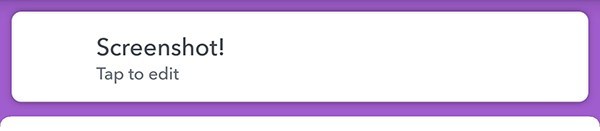
Mặc dù có vẻ hơi lạ, nhưng chúng tôi thực sự khuyên bạn nên sử dụng các ảnh chụp màn hình điển hình trên Snapchat. Ứng dụng này đã tồn tại đủ lâu để hầu hết người dùng quen với ý tưởng chụp màn hình tức thì. Nhãn giữa những người dùng dịch vụ xã hội đã trở nên đủ mạnh để hầu hết người dùng nhận ra khi nào nên và không nên nhận ảnh chụp màn hình và với các cảnh báo được gửi giữa các thiết bị đủ để khiến người dùng nản lòng. chặn ảnh chụp màn hình mà bạn biết người dùng khác sẽ không đánh giá cao. Tuy nhiên, nếu bạn đang tìm kiếm một phương pháp bí mật để chụp ảnh, hoặc thậm chí lưu trữ video hoàn toàn bằng âm thanh, chúng tôi có một số đề xuất ứng dụng cho bạn. Đây không phải là danh sách đầy đủ các đề xuất ứng dụng, nhưng chúng tôi nghĩ rằng bạn sẽ tìm thấy hầu hết các ứng dụng này để có thể thực hiện các tác vụ chụp màn hình của mình, trong khi vẫn duy trì các hoạt động chụp màn hình của bạn.
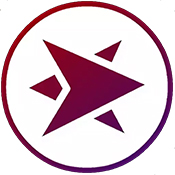
SnapStory là một ứng dụng thú vị, bởi vì nó dường như không có bất kỳ hạn chế nào khi chụp ảnh màn hình và lưu các câu chuyện Snapchat. Ngay cả với các ứng dụng bên thứ ba cũ hơn như Casper (ứng dụng cũ không còn phát triển), bạn vẫn được nhắc đăng nhập vào tài khoản Snapchat của mình, thường gây ra lệnh cấm nghiêm ngặt đối với việc sử dụng Snapchat hoàn toàn. SnapStory thì khác. Không cần đăng nhập, hỗ trợ ảnh chụp màn hình ẩn danh và ghi video, hoạt động trên các thiết bị chưa root và hứa sẽ không gây ra khóa tài khoản. Và không giống như các ứng dụng có các tính năng tương tự như đã hứa, ứng dụng này cung cấp, nếu đánh giá của người dùng là thứ cần tìm. Ứng dụng này được phân loại 4.4 trên Google Play, với các ứng dụng cạnh tranh thường hiển thị trung bình khoảng ba sao. Vậy SnapStory có giữ lời hứa không?
Có và không Mặc dù SnapStory không phải là một ứng dụng khủng khiếp, SnapStory cũng không thiếu. Ứng dụng bắt đầu bằng cách cung cấp một hướng dẫn về cách ứng dụng hoạt động. Ví dụ: nhìn vào chức năng chụp màn hình, SnapStory về cơ bản bắt đầu bằng cách ghi lại mọi thứ nó làm trên màn hình của bạn, cùng với các phím tắt để lưu một số hình ảnh vào thư viện ảnh SnapStory của bạn (đặc biệt, ứng dụng không lưu ảnh trong thư viện của thiết bị của bạn, bạn phải chia sẻ thủ công chúng trên điện thoại di động của bạn). Ứng dụng này hướng dẫn bạn chạm vào nút chụp màn hình nhiều lần khi chụp ảnh chụp nhanh nếu ảnh chụp màn hình không hoạt động đúng, nhưng trong thử nghiệm của chúng tôi, ảnh chụp màn hình bị khóa hoạt động hoàn hảo. Chúng tôi đã chiếm được khu vực chụp và trò chuyện, và cả hai lần cảnh báo đều không được gửi cho bất kỳ ai khác.
Quay video SnapStory tương tự nhiều hơn những gì chúng ta đã thấy trong các ứng dụng ghi màn hình tương đương, mặc dù ứng dụng đã từng buộc nó phải tắt chúng ta trong khi ghi. Ứng dụng này có thể ghi lại âm thanh thông qua micro, tạo ra một giải pháp mạnh mẽ và có thể chấp nhận được để quay video. Mặc dù bạn rất vui khi thấy tính năng này được tích hợp, tốt hơn bạn nên sử dụng ứng dụng quay video đặc biệt có thể tải xuống từ Cửa hàng Play; Họ thường hiểu phần mềm ghi âm tốt hơn. Và mặc dù nó có thể chạy mà không cần nói, nhưng ứng dụng có thể được sử dụng với các ứng dụng khác trên thiết bị của bạn. Mặc dù SnapStory được sản xuất riêng để hoạt động với Snapchat, nhưng không có lý do gì bạn không thể sử dụng ứng dụng này để dễ dàng chụp các chế độ xem khác trên thiết bị di động của mình.
Và trong khi chúng tôi quá ấn tượng với chức năng trong SnapStory, có một vấn đề lớn: Quảng cáo gần như không thể chịu đựng được. Một quảng cáo phát hầu như mỗi khi chúng tôi kích hoạt ảnh chụp màn hình hoặc quay video và chúng tôi phải chờ rất lâu để quay lại ứng dụng. Quảng cáo có thể được gỡ bỏ với giá $ 2, 99, nhưng chúng tôi thấy nó hơi đắt đối với các ứng dụng có khả năng mất chức năng trên Snapchat bất cứ lúc nào. Tuy nhiên, ứng dụng này là một trong những ứng dụng chụp Snap tốt nhất mà chúng tôi tìm thấy trên Play Store, vì vậy nếu đó là tách trà của bạn, chúng tôi nói hãy làm điều đó. Đây là một đề nghị chắc chắn trên Android và bạn sẽ không thất vọng.
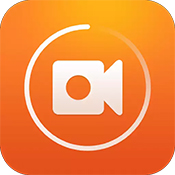
DU Recorder là một trong những ứng dụng ghi lại màn hình yêu thích của chúng tôi trên Android và thật dễ hiểu tại sao: được tích hợp nhiều tính năng, bao gồm trình chỉnh sửa video tích hợp, cài đặt tốc độ khung hình, hỗ trợ camera phía trước và khả năng tự động hợp nhất video . Trên hết, ứng dụng này đứng đầu các ứng dụng ghi màn hình thay thế như AZ Recorder hoặc Mobizen Recorder bằng cách cung cấp các ứng dụng hoàn toàn miễn phí, không có quảng cáo và không mua trong ứng dụng. Điều này đặt nó lên một bước so với những gì chúng ta thấy trong các ứng dụng khác và làm cho nó trở thành một ứng cử viên lý tưởng để ghi lại và chụp ảnh mà không kích hoạt thông báo ảnh chụp màn hình hình ảnh trên các thiết bị gửi.
Giống như nhiều ứng dụng ghi âm, Du Recorder có nhiều công cụ đi kèm. Sau khi cài đặt và chạy ứng dụng, bạn sẽ nhận được một vòng hành động dễ sử dụng ở bên cạnh điện thoại của mình, do đó bạn có thể kích hoạt ghi âm bất cứ lúc nào. Sau khi ghi âm được kích hoạt, bạn có thể sử dụng điện thoại hoặc máy tính bảng như bình thường, mở ứng dụng, chơi trò chơi và vâng, xem và xem đậu. Khi bạn ghi lại màn hình, bạn có thể sử dụng ứng dụng như bình thường mà không gặp bất kỳ hình thức thông báo hoặc cảnh báo nào từ thiết bị đó. Sau khi chụp những gì bạn muốn, bạn có thể tắt chức năng ghi màn hình và những gì bạn lấy sẽ được gửi đến bộ nhớ của thiết bị.
Bây giờ đây là phần thú vị của DU Recorder: Vì ứng dụng này có trình chỉnh sửa video tích hợp, bạn có thể thay đổi, chỉnh sửa và hợp nhất việc quay video của mình. Bạn cũng có thể chụp ảnh toàn màn hình để sử dụng trên điện thoại di động, lưu chúng như trường hợp với các ảnh khác trên thiết bị của bạn. Chúng tôi kiểm tra một số cách khác nhau khi ghi bằng DU Recorder và chúng tôi giúp dễ dàng lưu ảnh và video vào tài khoản của mình mà không bị phát hiện và chúng tôi dễ dàng lưu câu chuyện và video của bạn bè mà không phải chuyển sang ứng dụng đặc biệt. Nhìn chung, DU Recorder là cách yêu thích của chúng tôi để chụp ảnh Snapchat mà không bị bắt. Nó cho thấy sự dễ sử dụng mà chúng ta thấy trong các ứng dụng như SnapStory, nhưng không có quảng cáo xâm lấn và đào tạo, và không có cảm giác bất an và nguy cơ bị bắt. Đây là điểm giữa hoàn hảo khi bạn cần chụp ảnh mà không khôn ngoan hơn.
Tất nhiên, chúng ta nên đề cập rằng trên iOS, iPhone của bạn có trình ghi màn hình mặc định có sẵn trong cài đặt. Tuy nhiên, sử dụng tính năng này trên Snapchat sẽ được coi là ảnh chụp màn hình và người được ghi lại sẽ được yêu cầu chụp lại.
2. QuickTime (chỉ dành cho iOS / MacOS)

Mặc dù việc ghi lại màn hình trên iOS là hoàn toàn có thể, nhưng để đảm bảo rằng bạn không bị theo dõi trong bản chụp của mình, bạn cần thêm một số bước: máy tính, cáp Lightning để kết nối điện thoại di động và máy tính chạy MacOS. Vâng, điều này khá khó khăn và đây không phải là một giải pháp dễ dàng để ghi lại màn hình của bạn, nhưng sau tất cả, ghi lại màn hình qua QuickTime là một tùy chọn. Chúng ta hãy xem làm thế nào điều này có thể được thực hiện.
Bắt đầu bằng cách kết nối iPhone của bạn với máy Mac bằng cáp Lightning. Sau đó mở QuickTime Player trên máy tính của bạn, từ thư mục của ứng dụng hoặc sử dụng Launchpad để chọn ứng dụng. Khi QuickTime đã được tải, bấm 'Tệp' trong thanh menu và nhấp vào "Ghi phim mới". Menu ghi âm sẽ tải lên màn hình của bạn, sử dụng webcam trên máy Mac làm nguồn video mặc định. Từ đây, nhấp vào mũi tên bên cạnh nút ghi, sẽ tạo ra menu thả xuống để chọn nguồn cho bản ghi của bạn. Sau đó, bạn cần chọn iPhone cũng như micrô của iPhone để có các tùy chọn ghi âm giọng nói. Sau khi nhập nguồn video và âm thanh mới cho bản ghi âm của bạn, đã đến lúc lấy bản ghi từ màn hình điện thoại di động của bạn.
Bây giờ, bấm vào nút ghi âm. Từ đây, bạn sẽ có thể sử dụng điện thoại của mình như bình thường, bao gồm mở và xem đậu. Sau khi xem ảnh của bạn (như chúng tôi đã giải thích trước đó trong bài viết), bạn có thể dừng ghi âm trong QuickTime bằng cách nhấn vào nút dừng trên máy Mac. Và tất nhiên, QuickTime sẽ cho phép bạn cắt video của mình trong ứng dụng. Nhấn nút chỉnh sửa trong thanh menu trên ứng dụng và chọn "Cắt". Kéo đầu phát bằng tay cầm màu vàng để chọn phần video bạn muốn lưu, trong khi để các phần khác của video ngoài sự lựa chọn của bạn. Sau khi thực hiện lựa chọn của bạn, nhấp vào nút cắt để lưu cắt của bạn.
Ghi âm qua QuickTime không hoàn hảo. Đầu tiên, bạn cần có máy Mac để sử dụng với iPhone để sử dụng và nhiều người dùng iOS thích và sở hữu nó. Windows PC Cũng hơi khó để ghi lại, đặc biệt nếu bạn phải ghi lại ảnh khi đang di chuyển, cách xa iMac hoặc MacBook. Và các bản ghi âm có thể là một chút khó khăn, để lại các bản ghi video không hoàn hảo. Tuy nhiên, đây là một trong những cách dễ nhất để ghi lại ảnh mà không bị chú ý, đặc biệt là khi chức năng được xây dựng trong QuickTime và iOS.
1. Trình ghi iPhone / iPad Apowersoft (iOS / MacOS /Windows)

Nếu phương pháp QuickTime quá phức tạp đối với bạn, với cáp và máy tính dựa trên MacOS cần thiết, bạn có thể muốn kiểm tra Trình ghi iPhone / iPad của Apowersoft. Nó cũng không hoàn hảo, nó đòi hỏi một máy tính để sử dụng ghi âm trên iOS. Nhưng không có trình ghi màn hình tích hợp trên iOS (mặc dù một số tàu trên iOS 11 vào cuối mùa thu này!), Sử dụng phần mềm Apowersoft là một trong những phương pháp tốt nhất chúng tôi khuyên dùng ở đây. Điều này không phải không có nhược điểm của nó, nhưng dễ hơn là thiết lập nó so với QuickTime trên MacOS. Để xem
Giải pháp của Apowersoft không thực sự là một ứng dụng iOS, mà là một ứng dụng được thiết kế cho MacOS hoặc Windows, như chúng ta đã thấy với QuickTime ở trên. Sau khi cài đặt phần mềm ghi âm iPhone của bạn trên máy tính, hãy lấy thiết bị của bạn và đảm bảo rằng nó nằm trên cùng một mạng với máy tính xách tay hoặc máy tính để bàn của bạn. Sau khi đảm bảo hai thiết bị của bạn chia sẻ mạng, đã đến lúc AirPlay hoạt động. Vuốt lên trên màn hình thiết bị của bạn và nhấn nút AirPlay từ menu cài đặt nhanh của thiết bị. Tìm tên máy tính của bạn trong tùy chọn AirPlay và nhấn vào tên để đồng bộ hóa hai thiết bị với nhau. Thiết bị của bạn sẽ được hiển thị trong Windows hoặc máy tính Mac.
Với thiết bị của bạn được phản ánh trên màn hình máy tính, hãy sử dụng ứng dụng Apowersoft để bắt đầu ghi lại màn hình của bạn. Dễ dàng như chạm vào biểu tượng vòng tròn màu đỏ ở góc trên bên trái, cho phép màn hình của bạn bắt đầu ghi trực tiếp vào PC. Trong các thử nghiệm của chúng tôi, điều này thực sự tạo ra các bản ghi mượt mà và tốt hơn so với sử dụng QuickTime, miễn là mạng của bạn đủ nhanh và ổn định để xử lý truyền phát qua Internet không dây. Sau khi ghi lại plugin bạn muốn giữ bí mật, hãy nhấn lại vào biểu tượng ghi âm để dừng lại. Bản ghi của bạn sẽ xuất hiện trong một cửa sổ mới trên máy tính để bàn của bạn. Sau đó, bạn có thể lưu hoặc xóa video theo ý muốn.
Rõ ràng, có một số lợi thế và bất lợi khi ghi bằng Apowersoft qua QuickTime. Chất lượng tốt hơn một chút, ít bị bỏ qua và nói lắp trong các bản ghi âm, và chúng tôi luôn thích ghi âm không dây bất cứ nơi nào chúng tôi có thể. Nhưng ngược lại, điều này thường giống với QuickTime trong ghi âm. Chuyển tập tin sang điện thoại của bạn có thể hơi khó chịu và bạn cần tìm một ứng dụng riêng để chỉnh sửa và thay đổi cách bắt đầu và kết thúc ghi. Nhưng nó là giá trị tải về, nếu chỉ để thử. Với tính năng ghi màn hình tiêu chuẩn có trong iOS 11, việc ghi lại các hạt đậu trên iPhone sẽ dễ dàng hơn nhiều. Nhưng cho đến lúc đó, phương pháp Apowersoft gần như hoàn hảo, miễn là bạn có một máy tính gần đó.
